手机拍照图片文字怎么设置 手机照片添加文字教程
日期: 来源:龙城安卓网
在现代社会手机已经成为人们生活中不可或缺的必需品之一,而手机拍照更是人们日常生活中经常会用到的功能之一。在拍照的过程中,有时候我们会希望在图片上添加一些文字,来记录下当时的心情或者场景。手机照片如何添加文字呢?下面就来分享一下手机照片添加文字的教程。
手机照片添加文字教程
步骤如下:
1.首先我使用的是魅族手机,这手机自带的图库这个软件。如果没有可在安卓下载(大多手机都有自带的这类编辑图片的软件,操作方法基本大同小异)。
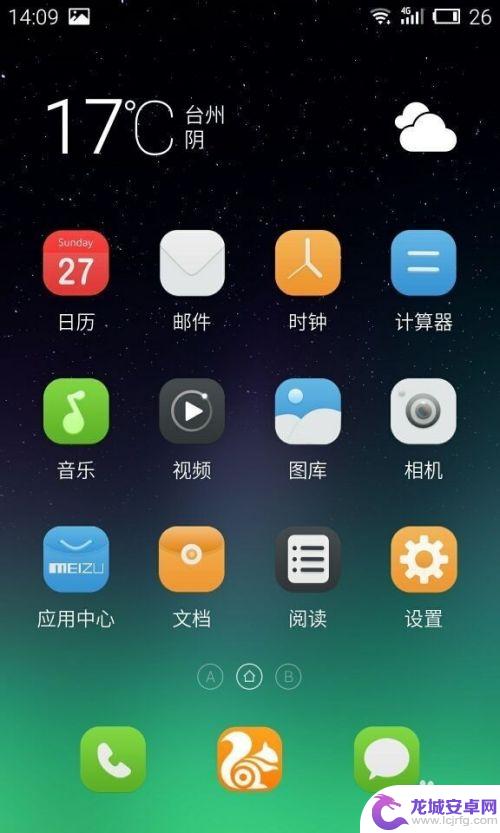
2.进入图库后点击想要编辑的图片,在该图片的界面点击这个三点的更多选项,在这里可以看到标注。
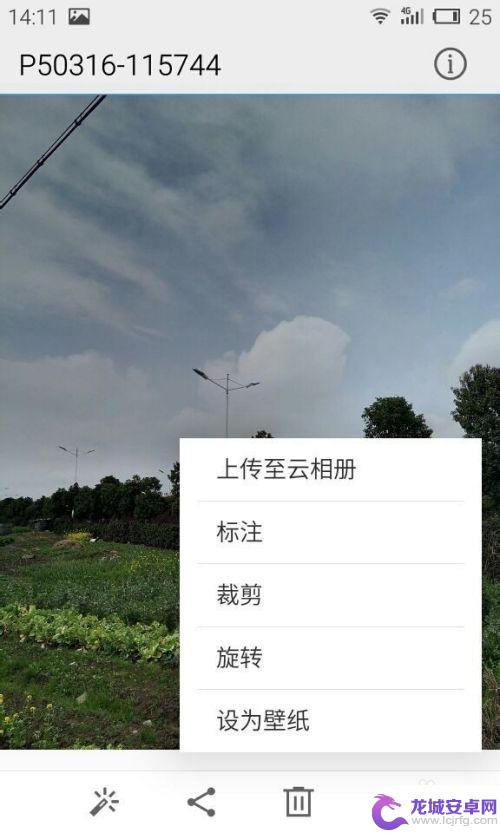
3.点击进入标注,可以看到这里有许多的标注方式。如画画文字形状等,我们选择其中的文字,点击好文字选项后我们点击该图片想要添加文字的位置。
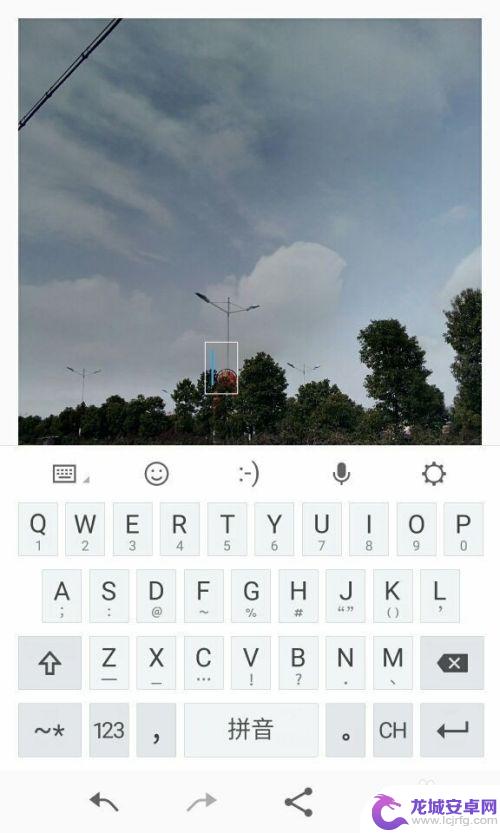
4.图片点击想要添加文字的位置后,会出现输入法,我们打好想要添加的文字后点击图片上生成出的文字。
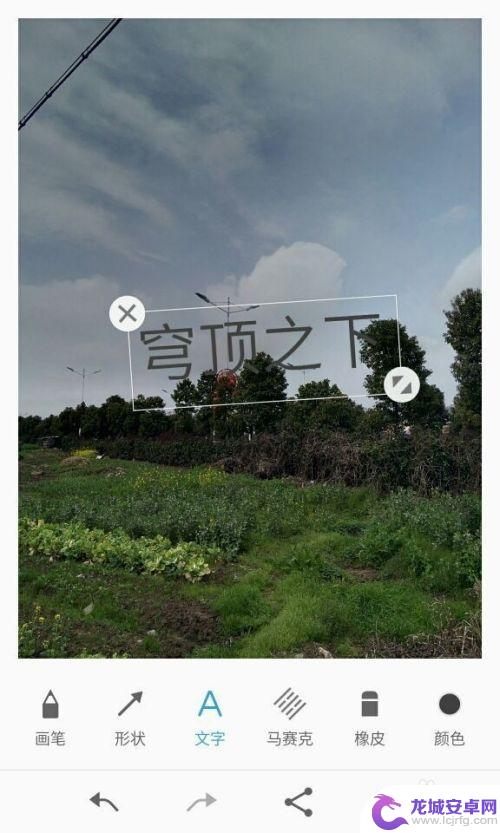
5.我们可以拖拽改变位置,也可改变文字的大小。文字调整完毕后我们点下文字外图片的位置就添加成功了,成功后保存便可。
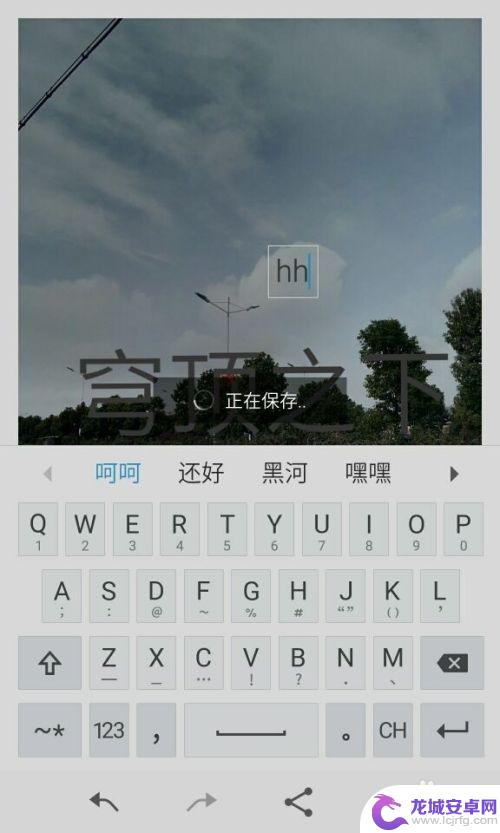
以上就是手机拍照图片文字怎么设置的全部内容,有遇到这种情况的用户可以按照小编的方法来进行解决,希望能够帮助到大家。












